När en elev/student t.ex. tagit studieuppehåll, ska ändra studietakt, ta avbrott eller av någon anledning inte vill fortsätta hela studietiden ut kan man använda verktyget "avvikande studiegång".
Avvikande studiegång används för planerade ändringar i studiegången/studietakten. Verktyget kan även användas för att plocka bort en elev ur schemat via inaktivering eller lägga tillbaka med återaktivering, men fler alternativ beroende på scenario finns. För mer info, se avsnittet om att
ta bort & lägga tillbaka elever i ett schema.

infoAvvikande studiegång
Ändra studietakt
- Aktivera Schemaläggningsläge
- Gå till en elev och klicka på fliken "Info"
- Klicka på "Lägg till avvikande studiegång"
- Scrolla ner till "Avvikande studiegång"
- Klicka på "Ej vald" under "Startdatum" och välj vilket datum som ny studietakt började gälla ifrån
- Välj "Studietakt"
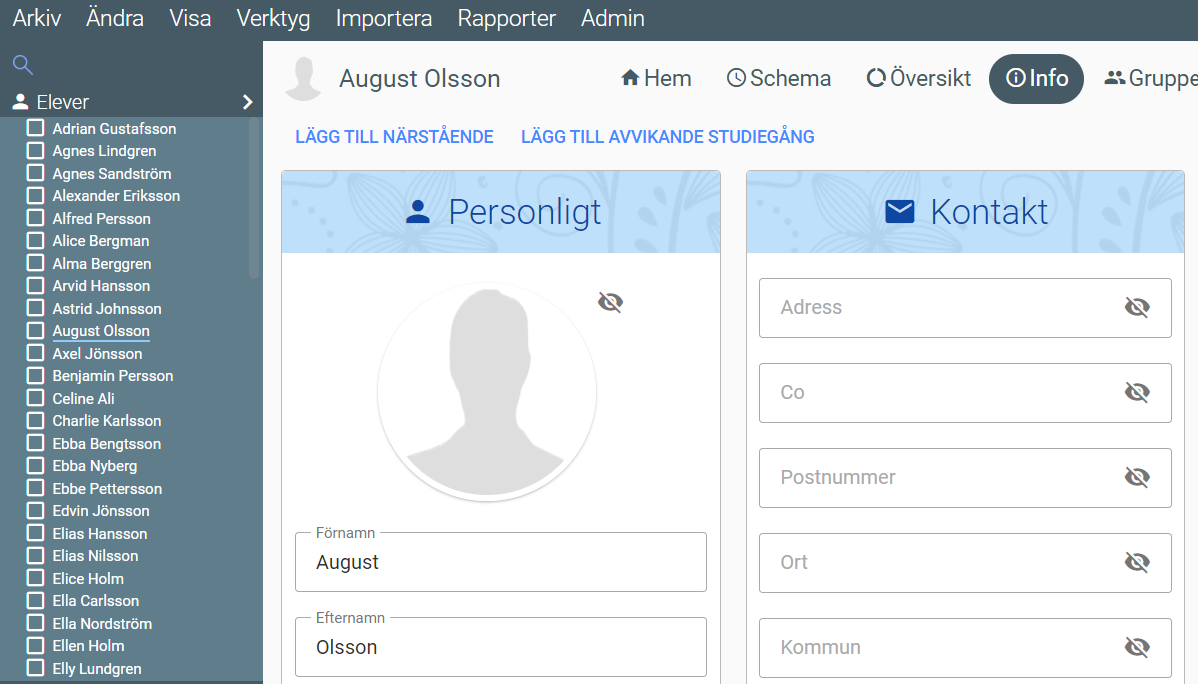
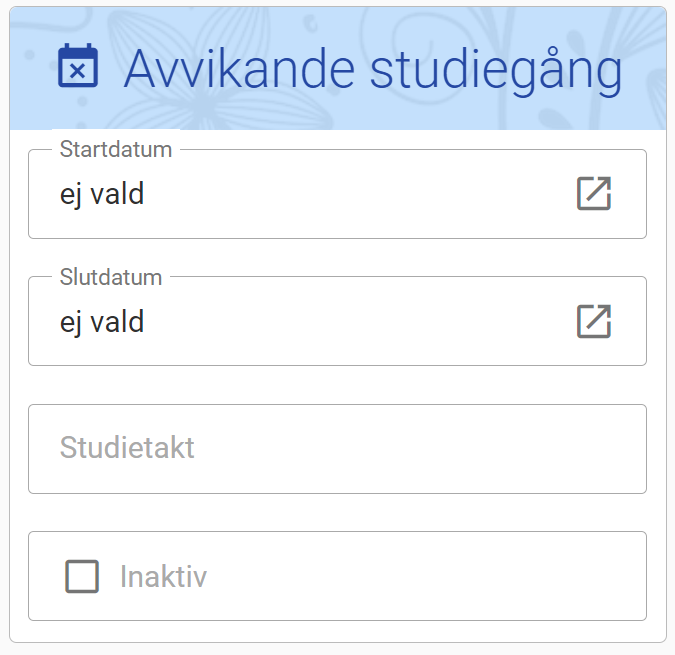
Gå om en årskurs
Om en elev ska gå om en årskurs så kan det till att börja med hända att de inte ligger i det läsåret de ska börja gå om årskursen. Börja i så fall med att lägga till dem i det läsåret enligt den här sidan.
Gör sedan följande i det läsårets som eleven börjar gå om årskursen. Ni kan behöva gå via menyalternativ "Arkiv -> Öppna" för att placera er i rätt läsår om skolan inte redan gått över till det nya läsåret.
- Aktivera Schemaläggningsläge
- Gå till en elev och klicka på fliken "Info"
- Klicka på "Lägg till avvikande studiegång"
- Scrolla ner till "Avvikande studiegång"
- Klicka på "Ej vald" under "Startdatum" och välj ett datum som faller inom datumen för läsåret som eleven gick årskursen senast
- Klicka på "Ej vald" under "Slutdatum" och välj ett slutdatum som faller inom datumen för läsåret som eleven började gå om årskursen
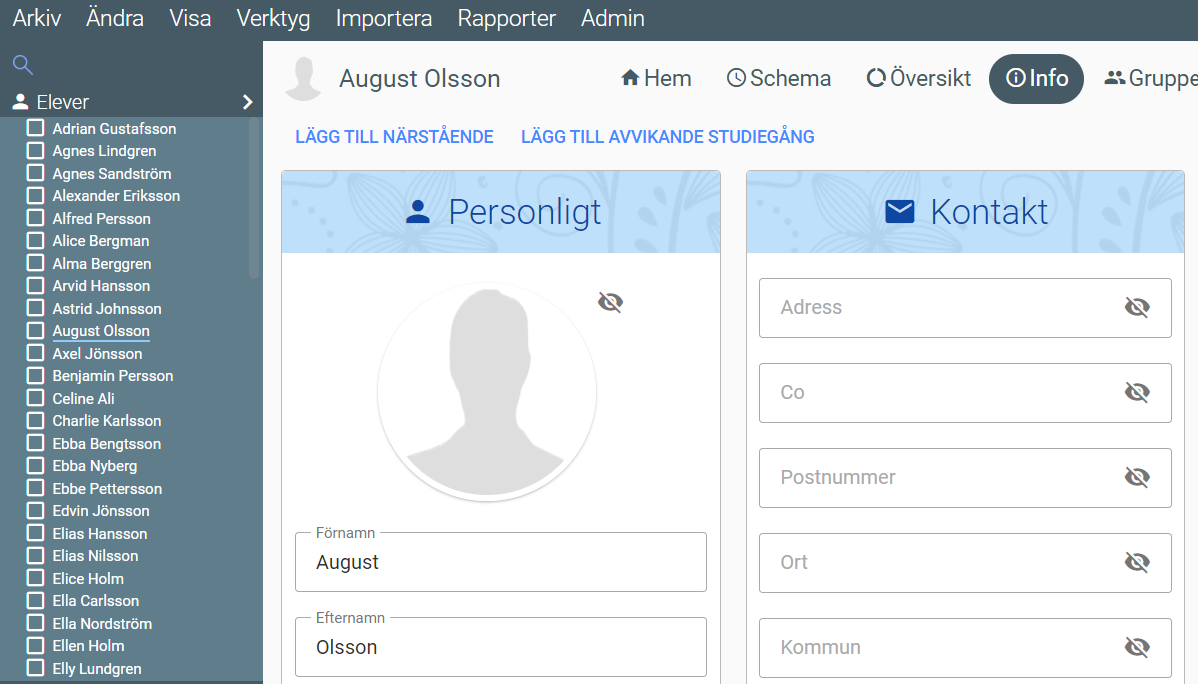
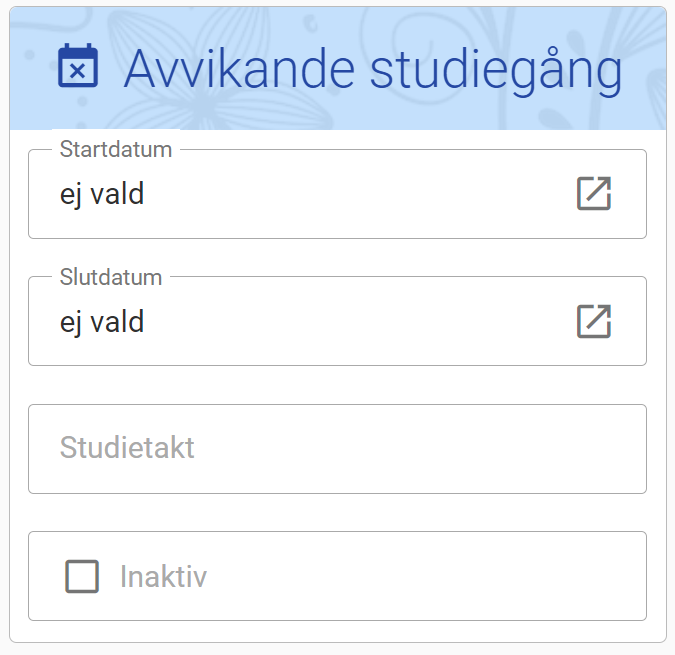
Kontrollera att elevens årskurs har satts till den önskade årskursen. Ha koll på vilket läsår ni står i.
Den årskurs som visas på elevens info-sida kan vara olika beroende på vilket läsår ni står i eftersom att årskursen eleven hade/har det läsåret är det som visas.
Ett förtydligande ang. start & slutdatum.
När funktionen för avvikande studiegång inte används för att inaktivera en elev så påverkas bara elevens årskurs.
De faktiska start och slutdatumen för den avvikande studiegången är inte så viktiga, de används bara i förhållande till läsårens start och slutdatum för att avgöra om ett helt läsår avses.
Skulle eleven inte få önskad årskurs efter att ni följt instruktionerna så går det bra att justera start & slutdatumen längre in i eller utanför läsårens start och slutdatum tills eleven har önskad årskus.
Den årskurs som visas på elevens info-sida kan vara olika beroende på vilket läsår ni står i eftersom att årskursen eleven hade/har det läsåret är det som visas.
Ett förtydligande ang. start & slutdatum.
När funktionen för avvikande studiegång inte används för att inaktivera en elev så påverkas bara elevens årskurs.
De faktiska start och slutdatumen för den avvikande studiegången är inte så viktiga, de används bara i förhållande till läsårens start och slutdatum för att avgöra om ett helt läsår avses.
Skulle eleven inte få önskad årskurs efter att ni följt instruktionerna så går det bra att justera start & slutdatumen längre in i eller utanför läsårens start och slutdatum tills eleven har önskad årskus.
Lägg till studieuppehåll
- Aktivera Schemaläggningsläge
- Gå till en elev och klicka på fliken "Info"
- Klicka på "Lägg till avvikande studiegång"
- Scrolla ner till "Avvikande studiegång"
- Klicka på "Ej vald" under "Startdatum" och välj vilket datum som uppehållet började gälla
- Kontroller att studiefart står som 0%
- Kryssa i rutan "Inaktiv"
- Läs igenom förklarande texten och bekräfta studieuppehållet
- Om datumet ligger under pågående läsår så kommer eleven nu att avlägsnas från årets schema
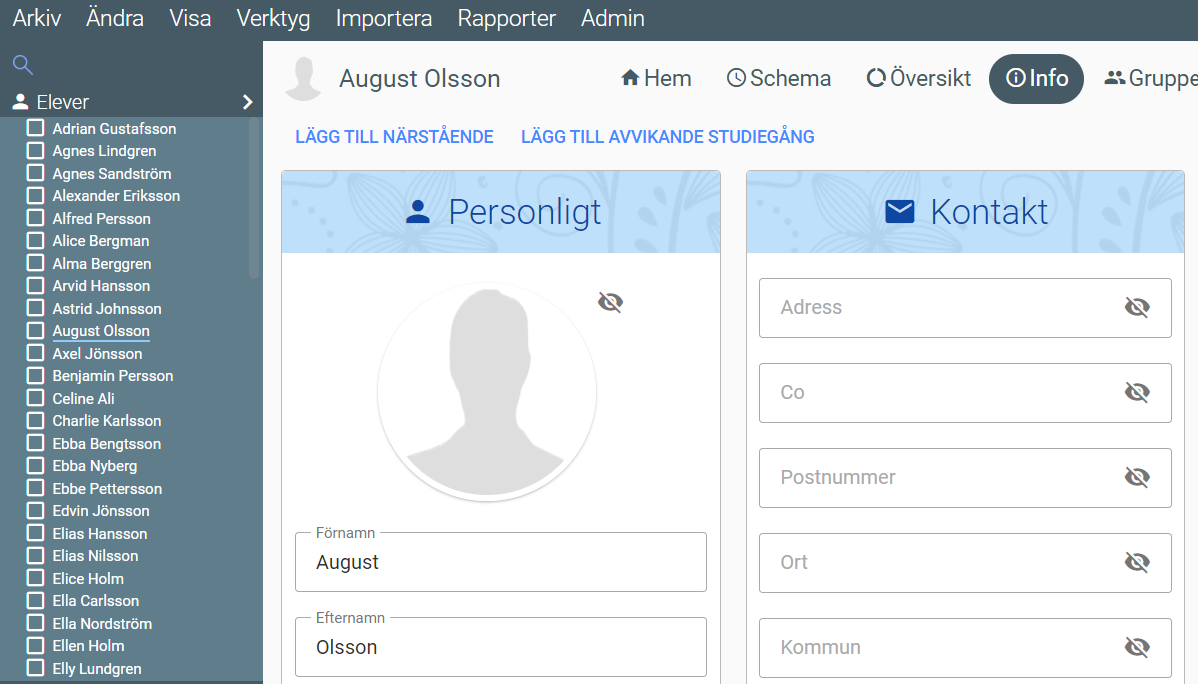
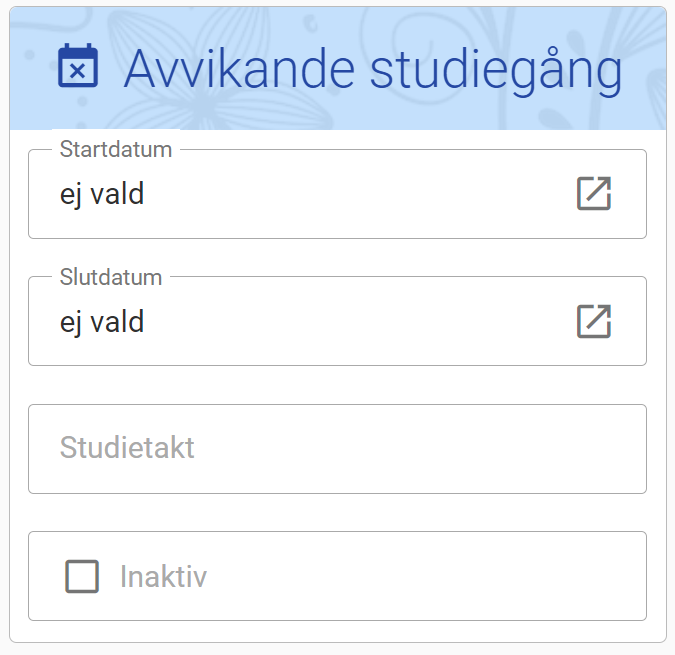
Inaktivera elev / ta bort elev ur schemat
- Aktivera Schemaläggningsläge
- Gå till en elev och klicka på fliken "Info"
- Klicka på "Lägg till avvikande studiegång"
- Scrolla ner till "Avvikande studiegång"
- Klicka på "Ej vald" under "Startdatum" och välj ett datum under läsåret du jobbar i
- Läs igenom förklarande texten och bekräfta inaktiveringen
- Om datumet ligger under pågående läsår så kommer eleven att nu att avlägsnas från årets schema
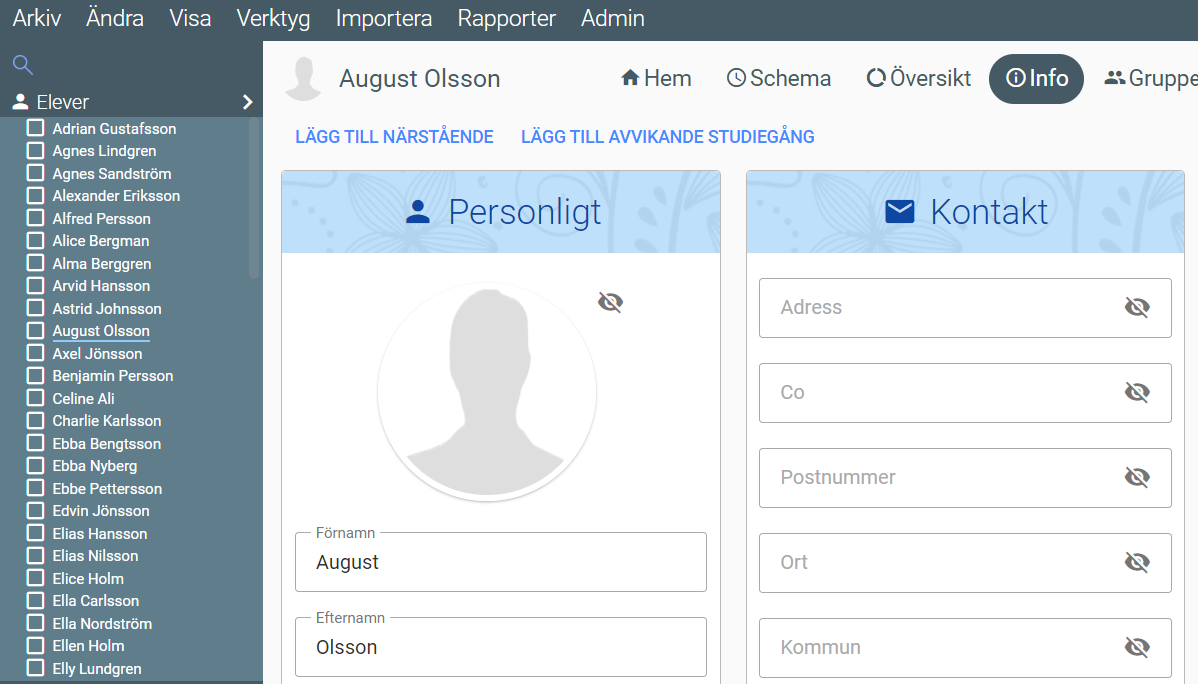
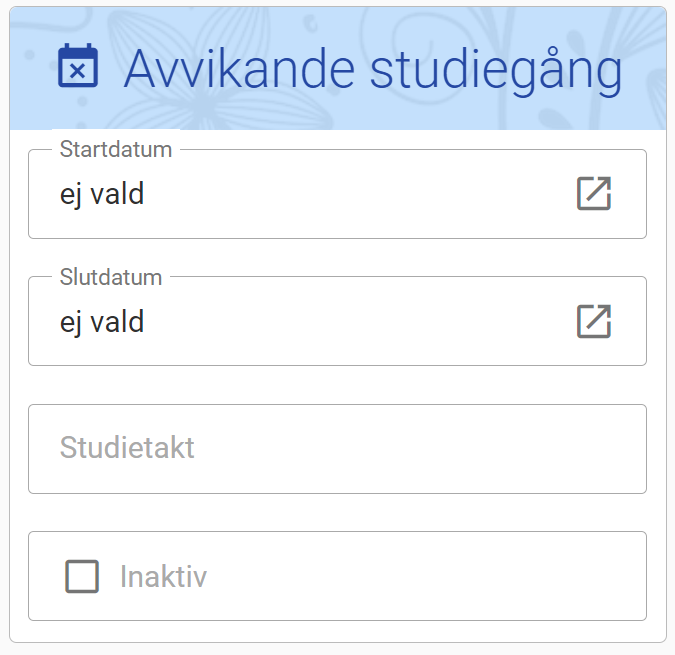
Vid inaktivering så kommer eleven / studenten avlägsnas ur läsårets schema och alla sina grupper. Eleven kommer således även avlägsnas ur sina ämnesgrupper. Som ett resultat så kommer information där, exempelvis resultat på uppgifter, inte vara tillgängligt längre.
Ni kan skriva ut den informationen genom att gå till Verktyg->Skriv ut elevåterkoppling. Det kommer bara att fungera om det görs innan inaktiveringen. Informationen tas inte bort utan finns kvar.
Du kan även återaktivera eleven och därefter lägga till eleven i gruppen igen för att få tillgång till informationen.
Ni kan skriva ut den informationen genom att gå till Verktyg->Skriv ut elevåterkoppling. Det kommer bara att fungera om det görs innan inaktiveringen. Informationen tas inte bort utan finns kvar.
Du kan även återaktivera eleven och därefter lägga till eleven i gruppen igen för att få tillgång till informationen.
Ångra en inaktivering
- Aktivera Schemaläggningsläge
- Gå till en elev och klicka på fliken "Info"
- Scrolla ner till "Avvikande studiegång"
- Kryssa ur rutan "Inaktiv"
- Om datumet ligger inom läsårets datum så kommer eleven nu läggas tillbaka i schemat, om datumet ligger i nästa års läsår så kommer eleven att då vara återaktiverad
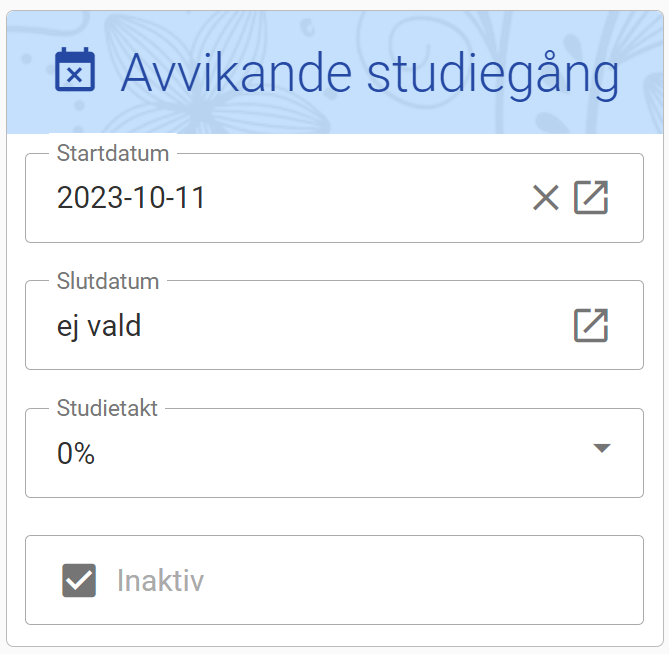
Återaktivera elev / lägg tillbaka elev i schemat
Det här är en mer teknisk möjlighet att återaktivera en elev som kräver att ni först hittar eleven i sökfunktionen. Samma operation kan numera göras enklare via dialogen för att lägga till en elev. Beskrivning här.
- Aktivera Schemaläggningsläge
- Gå till en elev och klicka på fliken "Info"
- Scrolla ner till "Avvikande studiegång"
- Klicka på "Ej vald" under "Slutdatum" och välj vilket datum som uppehållet slutar gälla
- Om datumet ligger inom läsårets datum så kommer eleven nu läggas tillbaka i schemat, om datumet ligger i nästa års läsår så kommer eleven att då vara återaktiverad
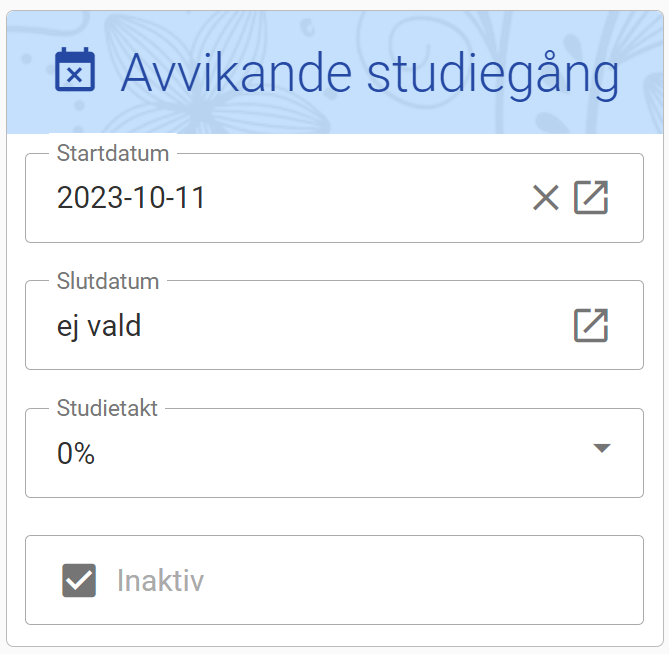
Schoolity AB •